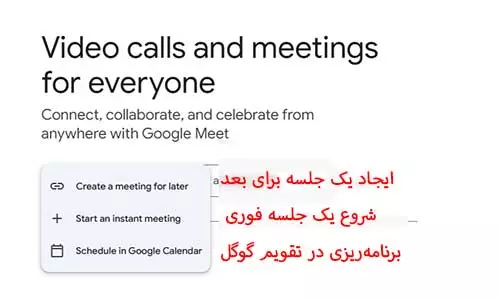آموزش جامع گوگل میت: از ورود تا تنظیمات پیشرفته (راهنمای ۰ تا ۱۰۰)
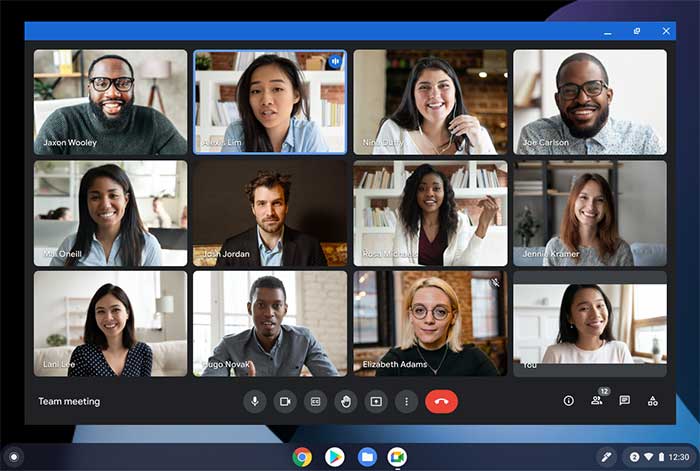
در دنیای امروز که مرزهای جغرافیایی اهمیت خود را از دست دادهاند، ابزارهای ارتباطی آنلاین نقش حیاتی پیدا کردهاند. گوگل میت (Google Meet) یکی از قدرتمندترین و در دسترسترین سرویسهای ویدئو کنفرانس است که توسط شرکت گوگل ارائه میشود. این ابزار نه تنها برای برگزاری جلسات کاری، بلکه برای کلاسهای آنلاین، وبینارها، و حتی دورهمیهای دوستانه بهترین انتخاب است.
این مقاله، یک راهنمای کامل و مفصل برای شماست تا به طور جامع با گوگل میت آشنا شوید. از نحوه ورود و برقراری تماس تا تنظیمات پیشرفته برای بهبود کیفیت جلسات، همه چیز در اینجا پوشش داده شده است.
گوگل میت چیست و چرا از آن استفاده کنیم؟
گوگل میت یک سرویس ویدئو کنفرانس آنلاین است که به شما امکان میدهد با افراد در هر نقطهای از جهان، ارتباط تصویری و صوتی برقرار کنید. این سرویس به صورت رایگان برای همه کاربران با حساب گوگل (جیمیل) در دسترس است و با امکانات متعدد خود، تجربهای حرفهای و کاربرپسند را فراهم میکند.
بلد باشید: برنامه کلیک خودکار: 7 بهترین با دانلود رایگان (ویندوز اندروید)
ویژگیهای کلیدی گوگل میت که آن را متمایز میکند:
سادگی در استفاده: برای شروع یک جلسه یا پیوستن به آن، تنها یک لینک یا کد نیاز دارید.
پشتیبانی از چندین پلتفرم: میتوانید از طریق کامپیوتر (با مرورگر) یا موبایل (با اپلیکیشن) از آن استفاده کنید.
یکپارچگی با سرویسهای گوگل: به راحتی با گوگل کلندر (Google Calendar) برای برنامهریزی جلسات و با گوگل درایو (Google Drive) برای ذخیره فایلها و ضبط جلسات هماهنگ میشود.
امکانات رایگان مناسب: در نسخه رایگان، میتوانید تا ۱۰۰ نفر را دعوت کرده و جلسات تا ۶۰ دقیقه (برای جلسات دو نفره نامحدود) برگزار کنید.
نحوه ورود به گوگل میت (کامپیوتر و موبایل)
برای استفاده از گوگل میت، ابتدا باید وارد آن شوید. این فرآیند بسیار ساده است و به دو روش اصلی قابل انجام است:
۱. ورود به گوگل میت از طریق کامپیوتر
برای استفاده از گوگل میت روی کامپیوتر، نیازی به نصب هیچ نرمافزاری نیست و میتوانید از طریق مرورگر وب خود اقدام کنید.
- مرورگر خود را باز کنید: مرورگر گوگل کروم بهترین عملکرد را با گوگل میت دارد، اما سایر مرورگرها مانند فایرفاکس و مایکروسافت اج نیز پشتیبانی میشوند.
- به آدرسgoogle.com بروید: این آدرس را در نوار جستجوی مرورگر وارد کنید یا برای ورود کلیک کنید
- وارد حساب گوگل خود شوید: اگر از قبل با حساب گوگل خود در مرورگر وارد نشدهاید، از شما خواسته میشود که نام کاربری (آدرس جیمیل) و رمز عبور خود را وارد کنید. پس از ورود، صفحه اصلی گوگل میت را مشاهده خواهید کرد.
۲. ورود به گوگل میت از طریق گوشی یا تبلت
برای استفاده از گوگل میت روی دستگاههای موبایل، باید اپلیکیشن آن را نصب کنید.
- اپلیکیشن را دانلود کنید: اپلیکیشن Google Meet گوگل میت را از Google Play Store برای دستگاههای اندرویدی یا App Store برای دستگاههای iOS (آیفون و آیپد) دانلود و نصب کنید.
- لینک دانلود از بازار
- لینک دانلود از مایکت
- لینک دانلود از گوگل پلی
- لینک دانلود از اپ استور
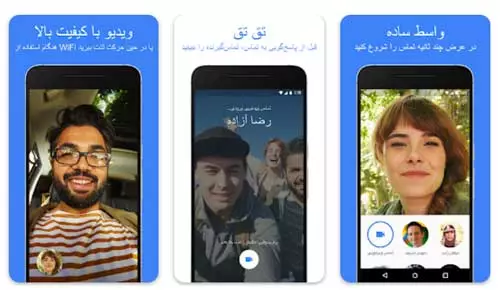
- اپلیکیشن را باز کنید و وارد شوید: پس از نصب، اپلیکیشن را اجرا کنید. اگر از قبل وارد حساب گوگل خود در دستگاه شدهاید، به صورت خودکار وارد میشوید. در غیر این صورت، با وارد کردن اطلاعات حساب جیمیل خود، وارد برنامه شوید.
7 بهترین سایت کاهش حجم عکس (بدون افت کیفیت)
آموزش برقراری تماس و مدیریت جلسات
بعد از ورود موفقیتآمیز به گوگل میت، شما دو گزینه اصلی برای برقراری ارتباط دارید: ایجاد یک جلسه جدید و پیوستن به یک جلسه موجود.
۱. ایجاد یک جلسه جدید
برای شروع یک تماس جدید و دعوت دیگران به آن، باید یک جلسه ایجاد کنید.
- در کامپیوتر:
1.در صفحه اصلی گوگل میت، روی دکمه آبی رنگ "New meeting" (جلسه جدید) کلیک کنید.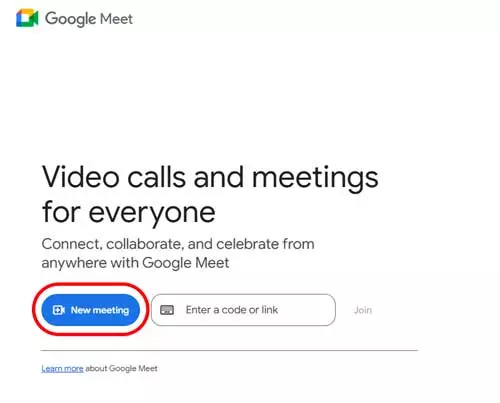
2.در پنجره باز شده، سه گزینه پیش رو دارید:
- Create a meeting for later (ایجاد یک جلسه برای بعد): با این گزینه، یک لینک منحصر به فرد ساخته میشود که میتوانید آن را کپی کرده و برای شرکتکنندگان بفرستید. این لینک تاریخ انقضا ندارد و در هر زمانی قابل استفاده است.
- Start an instant meeting (شروع یک جلسه فوری): با انتخاب این گزینه، بلافاصله وارد یک جلسه جدید میشوید و میتوانید لینک یا کد آن را از طریق بخش "اضافه کردن دیگران" برای دوستان یا همکاران خود بفرستید.
- Schedule in Google Calendar (برنامهریزی در تقویم گوگل): اگر میخواهید یک جلسه را برای آینده برنامهریزی کنید، این گزینه بسیار کاربردی است. با کلیک روی آن به گوگل کلندر منتقل میشوید و میتوانید زمان، تاریخ و شرکتکنندگان را مشخص کنید. گوگل به طور خودکار یک لینک میت ایجاد کرده و آن را به همراه جزئیات جلسه برای افراد دعوت شده ارسال میکند.
- در موبایل:
- در اپلیکیشن موبایل، روی دکمه "New" (جدید) یا "New meeting" ضربه بزنید.
- میتوانید یک جلسه فوری ایجاد کنید یا لینک جلسه را برای بعد کپی کنید.
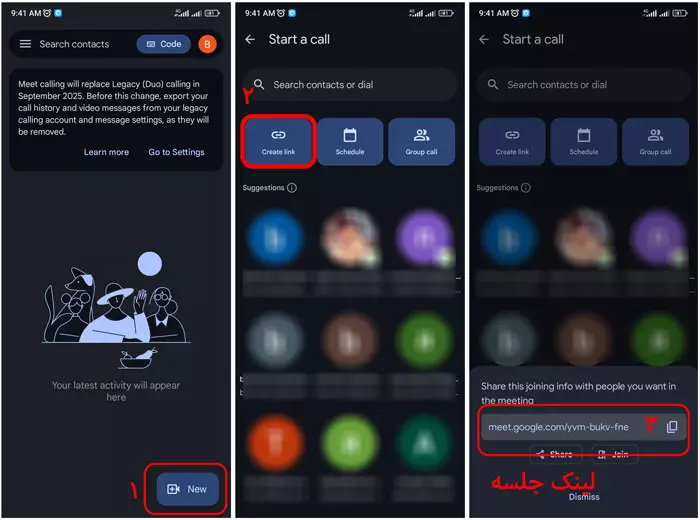
۲. پیوستن به یک جلسه
اگر توسط فرد دیگری به یک جلسه دعوت شدهاید، به راحتی میتوانید به آن بپیوندید.
- از طریق لینک دعوت:
- سادهترین راه، کلیک کردن روی لینک دعوتی است که برای شما ارسال شده. این لینک شما را مستقیماً به صفحه جلسه هدایت میکند.
- از طریق کد جلسه:
- در لینکهایی مانند meet.google.com/abc-defg-hjk، بخش abc-defg-hjk کد جلسه است.
- در کامپیوتر: در صفحه اصلی گوگل میت، در کادر "Enter a code or link"، کد یا لینک را وارد کرده و روی دکمه "Join" کلیک کنید.
- در موبایل: در اپلیکیشن موبایل، روی گزینه "Join with a code" ضربه زده و کد را وارد کنید.
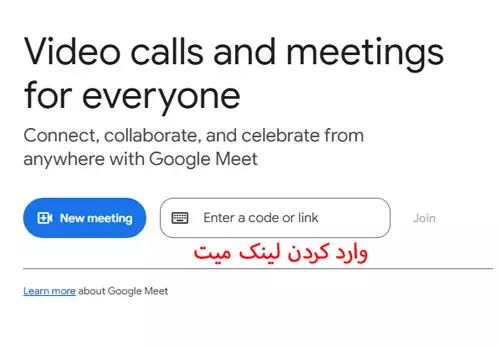
دانلود کنید و بلد باشید: دانلود رایگان آموزش صفر تا صد ویندوز ۱۰
تنظیمات پیش از ورود به جلسه و در حین تماس
برای اینکه بهترین تجربه را از گوگل میت داشته باشید، باید با تنظیمات آن آشنا شوید. این تنظیمات به دو دسته اصلی تقسیم میشوند: تنظیمات قبل از ورود و تنظیمات حین جلسه.
۱. تنظیمات پیش از ورود به جلسه
وقتی روی یک لینک جلسه کلیک میکنید، یک صفحه پیشنمایش باز میشود که به شما امکان میدهد برخی تنظیمات اولیه را انجام دهید:
|
نام |
کاربرد |
|
Microphone |
با کلیک روی این آیکون میتوانید میکروفون خود را خاموش یا روشن کنید. برای جلوگیری از ایجاد نویز در ابتدای جلسه، بهتر است میکروفون را خاموش کنید. |
|
Camera |
با کلیک روی این آیکون میتوانید دوربین خود را خاموش یا روشن کنید. |
|
Settings |
این آیکون به شما اجازه میدهد تا دستگاههای ورودی و خروجی صدا (میکروفون و اسپیکر) و همچنین دوربین خود را انتخاب کنید. این گزینه زمانی که چند دستگاه به سیستم شما متصل است، بسیار کاربردی است. |
۲. تنظیمات در حین برگزاری جلسه
در طول جلسه، در پایین صفحه نواری با آیکونهای مختلف مشاهده میکنید که هر کدام عملکرد خاصی دارند:
- اشتراکگذاری صفحه نمایش (Present now): با این دکمه میتوانید صفحهنمایش خود را با دیگران به اشتراک بگذارید. سه گزینه پیش رو دارید:
- Your entire screen: کل صفحه دسکتاپ شما نمایش داده میشود.
- A window: فقط یک پنجره خاص از برنامههای باز شما (مثلاً یک فایل پاورپوینت) به اشتراک گذاشته میشود.
- A tab: فقط یک تب از مرورگر شما نمایش داده میشود. این گزینه برای به اشتراکگذاری ویدئوها بهترین کیفیت را دارد.
- Raise hand (بلند کردن دست) : با کلیک روی این آیکون، یک دست مجازی بالا میبرید تا میزبان متوجه شود که میخواهید صحبت کنید.
- Chat (چت): با کلیک روی این گزینه، پنجره چت باز میشود و میتوانید پیامهای متنی را برای تمام شرکتکنندگان ارسال کنید.
- کنترل میزبان (Host controls): این گزینه برای میزبان جلسه است و به او اجازه میدهد تا دسترسی شرکتکنندگان به میکروفون، دوربین، و اشتراکگذاری صفحه را مدیریت کند.
- تغییر پسزمینه (Change background): با کلیک روی سه نقطه عمودی و انتخاب این گزینه، میتوانید پسزمینه خود را بلور (محو) کنید یا از تصاویر آماده برای پنهان کردن محیط پشت سر خود استفاده کنید.
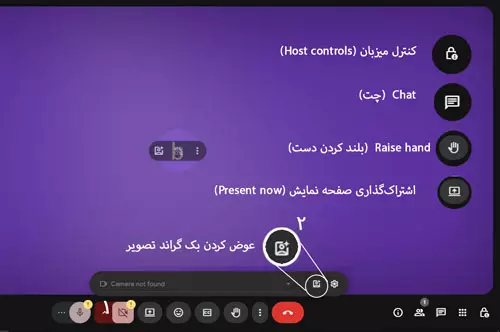
آموزش برنامه evernote در اندروید و ویندوز (روش شروع و نکات)
نکات طلایی برای داشتن یک تجربه بهتر از گوگل میت
صرفاً آشنایی با دکمهها کافی نیست؛ برای اینکه جلسات شما مؤثر و بیدردسر برگزار شود، بهتر است این نکات را رعایت کنید:
- اینترنت پایدار: مطمئن شوید که اتصال اینترنت شما قوی و پایدار است. یک اینترنت ضعیف میتواند باعث قطع و وصل شدن صدا و تصویر شود.
- استفاده از هدست: استفاده از هدست یا هدفون به شدت توصیه میشود. این کار باعث کاهش نویز و اکو میشود و کیفیت صدا را برای شما و سایر شرکتکنندگان بهبود میبخشد.
- آشنایی با میکروفون و دوربین: قبل از شروع جلسه، حتماً از عملکرد صحیح میکروفون و دوربین خود مطمئن شوید.
- بهروز نگه داشتن مرورگر و اپلیکیشن: همیشه از آخرین نسخه مرورگر و اپلیکیشن گوگل میت استفاده کنید تا از تمام قابلیتهای جدید و بهبودهای امنیتی بهرهمند شوید.
- خاموش کردن میکروفون در صورت عدم نیاز: برای جلوگیری از ایجاد نویزهای محیطی (مثل صدای تایپ، سرفه و...)، در زمانی که صحبت نمیکنید، میکروفون خود را خاموش نگه دارید.
- انتخاب پسزمینه مناسب: اگر از دوربین استفاده میکنید، محیط پشت سر خود را مرتب و ساده نگه دارید. همچنین میتوانید از قابلیت تغییر پسزمینه در گوگل میت استفاده کنید.
با مطالعه این راهنمای کامل، شما حالا به یک متخصص در استفاده از گوگل میت تبدیل شدهاید. از این به بعد میتوانید با اطمینان کامل، جلسات خود را مدیریت کنید و با دوستان و همکاران خود به راحتی در ارتباط باشید. اگر سوال یا ابهام دیگری دارید، بخش نظرات مقاله بهترین مکان برای مطرح کردن آن است.